כאשר אתה מנסה למחוק את תיקיית mountUUP ממחשב Windows 10 או Windows 11 שלך, שגיאה הודעה עשויה לצוץ לפעמים ולהודיע לך שאתה צריך הרשאה לבצע שינויים בהתאמה תיקייה. או שאתה עשוי לקבל התראה שאומרת שהקובץ כבר בשימוש.
הדבר הכי מעצבן הוא שתיקיית mountUUP לפעמים תופסת 8-15GB של שטח אחסון בכונן שלך. הסרתו עוזרת לך לפנות מקום יקר במכשיר שלך. בוא נראה איך אתה יכול למחוק את תיקיית ה-mountUUP העיקשת ללא עיכובים נוספים.
כיצד למחוק את תיקיית MountUUP במחשבי Windows
הסר תמונות קיימות של Windows
כדי לפתור את הבעיה שבה אינך יכול למחוק את תיקיית mountUUP ב-Windows 10 או Windows 11, עליך להסיר תמונות קיימות.
- הפעל את שורת הפקודה או את PowerShell עם זכויות מנהל.
- הפעל את dism /get-mountedwiminfo פקודה לאיתור תמונות קיימות.
- לאחר איתור התמונות, עליך להוריד אותן. כדי לעשות זאת, הזן את הפקודה הבאה:
dism /unmount-image /mountdir:"c:\mountuup" /discard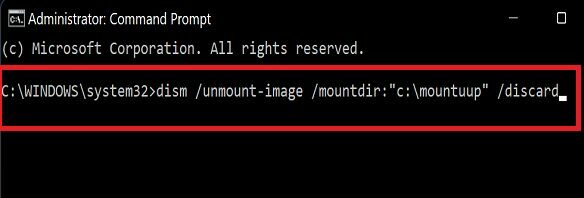
- אם הפקודה הזו לא עובדת, נסה להפעיל DISM.exe /Unmount-WIM /mountdir=C:\MountUUP /discard
- לאחר מכן, נווט אל c:\mountuup. התיקיה אמורה להיות ריקה כעת, מה שאומר שאתה יכול למחוק אותה בבטחה.
אגב, אם התמונה שלך לא מאוחסנת בכונן C: החלף את "c:/mountuup" עם הנתיב המלא לתיקיית mountUUP כפי שזמינה במחשב שלך.
מחק בכוח את תיקיית mountUUP באמצעות שורת הפקודה
- לחץ לחיצה ימנית על סמל Windows.
- בחר כיבוי או יציאה.
- לאחר מכן, לחץ והחזק את כפתור "שיפט ובחר אתחול.
- נווט אל פתרון בעיות.
- לך ל אפשרויות מתקדמות.
- בחר שורת פקודה.

- בחלון שורת הפקודה החדש, הקלד dir C:, dir D:, dir E:, וכן הלאה עד שתמצא את תיקיית mountUUP.
- לאחר מכן, הזן את אות הכונן שבה ממוקמת תיקיית mountUUP ולחץ על Enter.
- הקלד את ה rd mountuup /s /q פקודה כדי לאלץ את המערכת להסיר את תיקיית mountUUP.
- המתן עד שהמחשב שלך יסיים להפעיל את הפקודה.
- לאחר מכן, צא משורת הפקודה ופעל לפי כל ההוראות שעלולות להופיע על המסך.
אתחול למצב בטוח
נסה להפעיל את המחשב ב מצב בטוח ובדוק אם אתה יכול למחוק את תיקיית mountUUP.
- הקש על חלונות ו ר מקשים בו-זמנית כדי לפתוח חלון הפעלה חדש.
- לאחר מכן, הקלד msconfig בתיבת החיפוש ולחץ על Enter כדי להפעיל הגדרות מערכת.
- הקלק על ה מַגָף לשונית.
- סמן את אתחול בטוח תיבת סימון.
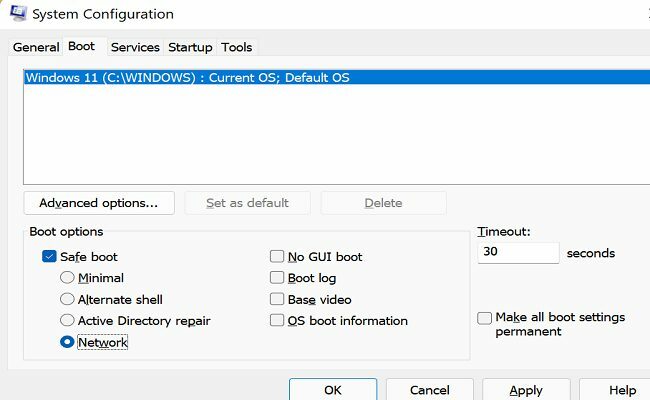
- הפעל מחדש את המחשב.
לחילופין, אתה יכול אתחול נקי את המחשב שלך.
- לְהַשִׁיק הגדרות מערכת.
- הקלק על ה שירותים לשונית.
- תִקתוּק הסתר את כל שירותי Microsoft.
- לאחר מכן, לחץ על השבת הכל לַחְצָן.

- לאחר שתעשה זאת, לחץ על סטארט - אפ לשונית.
- בחר פתח את מנהל המשימות.
- השבת אפליקציות ותוכניות של צד שלישי מההפעלה, שמור את ההגדרות והפעל מחדש את המחשב שלך.
סיכום
כדי לתקן את הבעיה שבה אינך יכול למחוק את תיקיית mountUUP, ראשית, הסר תמונות קיימות של Windows. לאחר מכן, מחיקה בכפייה את תיקיית mountUUP באמצעות שורת הפקודה. בנוסף, אתחל למצב בטוח או אתחול נקי את המחשב.
האם מצאת דרכים אחרות לפתור בעיה זו? אל תהסס לשתף את הרעיונות שלך בתגובות למטה.